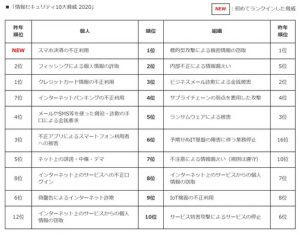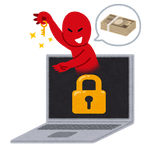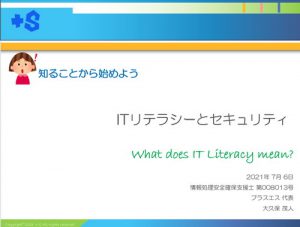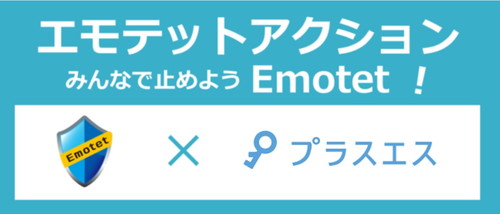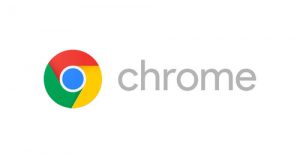
国内、海外ともWebブラウザのトップシェアを誇るGoogle Chromeですが、デフォルト設定ではセキュリティ面でのリスクがあります。
今回のコラムでは、セキュリティ面における「Chrome設定でやっておくこととやってはいけないこと」を紹介します。
(参考) Chromeシェア 2021年8月現在
国内:48.64%、海外:64.92%
*参照元 https://gs.statcounter.com/
Chrome設定でやっておくこと
インターネット上の膨大なサイトには当然のことながら有害なサイトがありますが、私たちがすべてのサイトをチェックすることは不可能です。
そこで、Google社がインターネット全体に渡り安全ではないウェブサイトを見つけ、ユーザーやウェブサイトの所有者にその有害性を知らせるために構築したサービスが「Googleセーフブラウジング」です。
セーフブラウジングでは、不正なソフトウェアや危険な拡張機能、安全でない可能性のあるサイトやフィッシングなどを警告表示してくれます。
3段階の保護レベルを設定することによって、セキュリティ強化に役立ちます。
セーフブラウジングの設定方法 (Chrome バージョン93)
1.パソコンで Chrome を開きます。
2.右上のその他アイコンの中の [設定] を選択します。
3.[プライバシーとセキュリティ] で [セキュリティ] を選択します。
4.使用するセーフ ブラウジングのレベルを選択します。
《保護レベル》
保護強化機能
・危険なサイト、ダウンロード、拡張機能について警告を表示します。
・パスワードの侵害があった場合は自動的に警告します。
・アクティビティに関する追加情報を Google に送信します。
標準保護機能
・危険なサイト、ダウンロード、拡張機能について警告を表示します。
・パスワードの侵害があった場合に警告するよう設定できます。
・すべてのユーザーのウェブ上のセキュリティ強化に協力し、Google に追加情報を送信するよう設定できます。
保護なし(推奨しません)
・セーフ ブラウジングがオフになっています。
Chrome設定でやってはいけないこと
Chromeの効率的な機能として「自動入力」があります。
自動入力とは、パスワードやクレジット番号などを毎回入力するわずらわしさを簡便化するためにChromeに必要情報を保存しておき、必要な時に自動入力してくれる機能です。
一見大変便利な機能に思えますが、セキュリティ的には大変危険な機能です。
自動入力での情報は暗号化されて保管されていますが、正当な権限さえあれば、パスワードを平文で確認・表示することが可能です。
例えば、秘密情報にアクセスする権限のある従業員が自身のパソコンにある「パスワードを平文で確認できる」ということは、攻撃された場合にパスワードが全て奪われ、最終的には秘密情報も搾取されるとを意味します。
自動入力オフの設定方法 (Chrome バージョン93)
1.パソコンで Chrome を開きます。
2.右上のその他アイコンの中の [設定] を選択します。
3.[自動入力] で [パスワード] を選択し、[パスワードを保存できるようにする]をオフにします。
4.[自動入力] で [お支払い方法] を選択し、[お支払い方法の保存と入力]をオフにします。
5.[自動入力] で [住所やその他の情報] を選択し、[住所の保存と入力]をオフにします。
結論:Chromeのデフォルト設定を見直そう!
プラスエス(+S)はお客様にさまざまな”S”を提供します。
Satisfaction、Solution、System、Support、Security、Smile & Sun